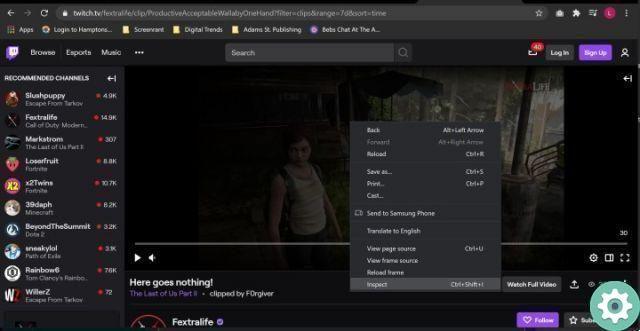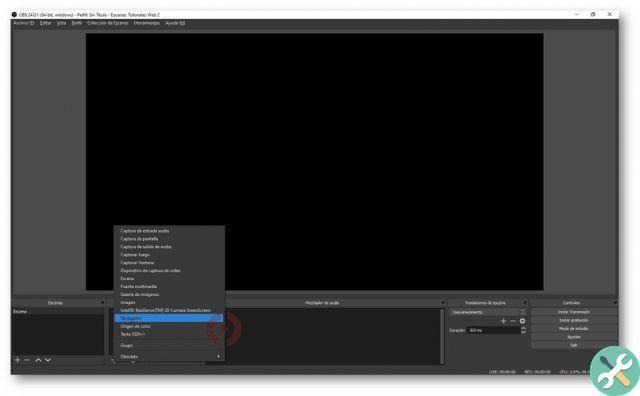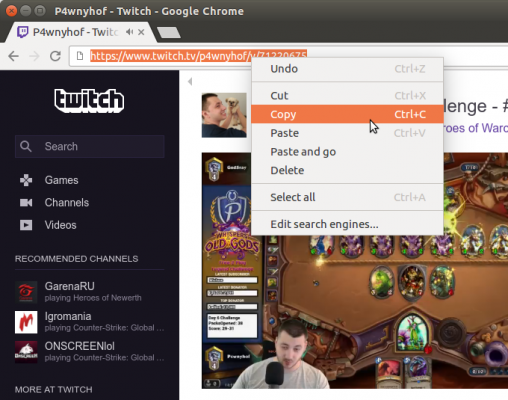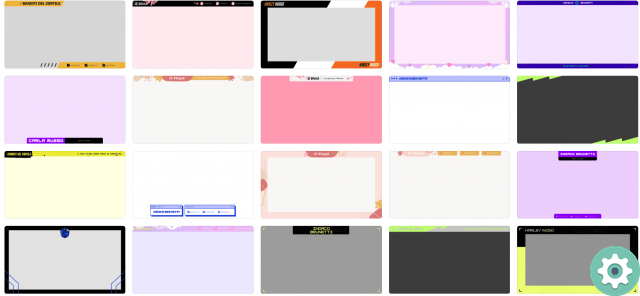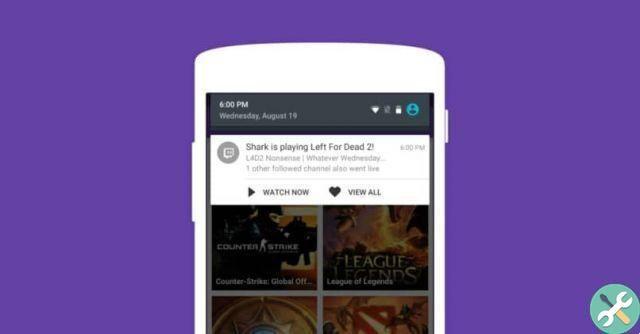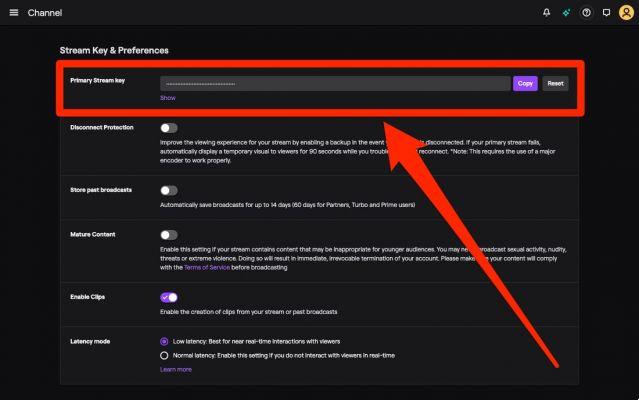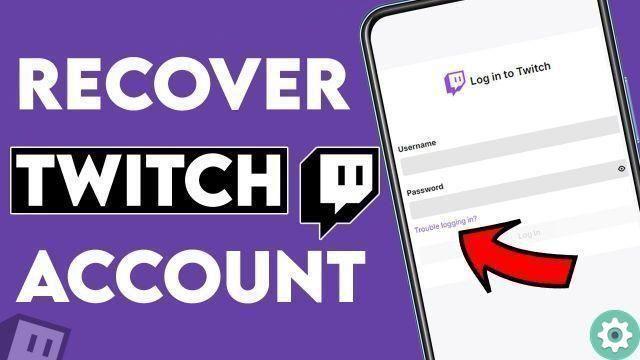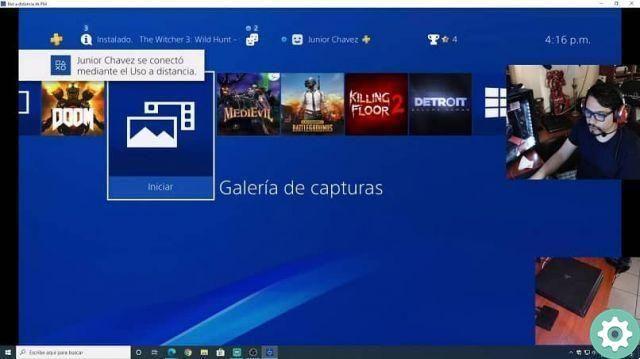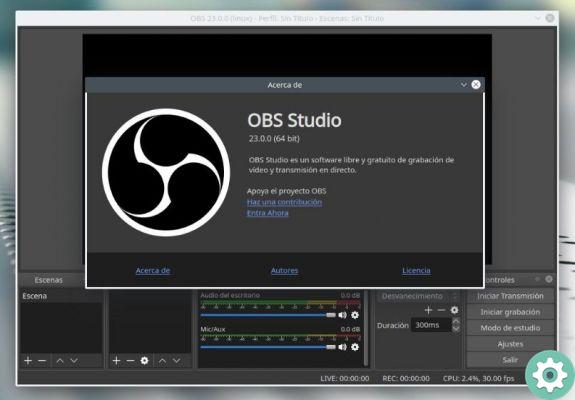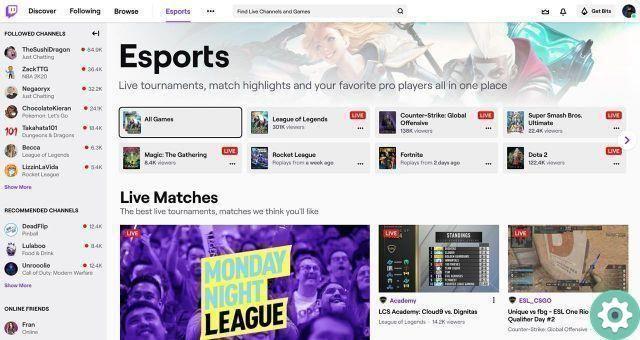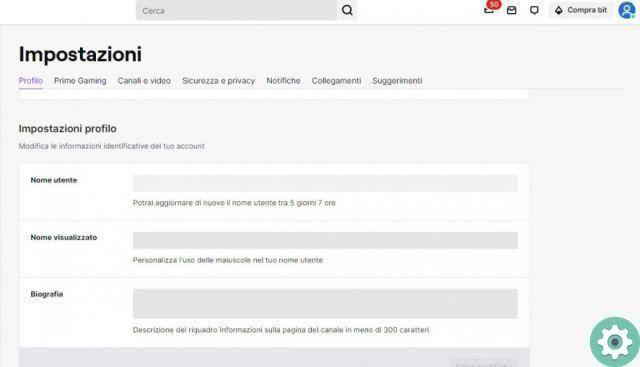
Alterar meu nome de usuário e nome de exibição do Twitch? O Twitch da Amazon é a plataforma de streaming líder mundial para gamers, deixando para trás o YouTube Gaming.
Vários jogadores transmitem ao vivo enquanto jogam jogos como Fortnite ou Minecraft e muitos de seus fãs assistem ao jogo. E a transmissão ao vivo é definitivamente o conteúdo mais envolvente e popular da Internet.
Agora no Twitch, como em qualquer outra plataforma, você precisa criar seu nome de usuário e nome de exibição. E as pessoas usam diferentes tipos de nomes de usuário exclusivos no Twitch.
Ma E se alguém ficar entediado e agora quiser mudar seu nome de usuário ou nome de exibição do Twitch? Bem, um tempo atrás, o Twitch não permitia que ninguém mudasse seu nome de usuário. Mas isso mudou e agora você pode alterar facilmente seu nome no Twitch em minutos. E neste artigo, mostraremos como você pode fazer isso.
Também mostraremos como alterar a cor do seu nome do Twitch. Sim! Isso é muito possível. Isso significa que você pode escolher a cor que deseja que seu nome apareça durante o chat. Então, vamos começar esta divertida jornada de aprendizado.
Altere seu nome de usuário e nome de exibição do Twitch
►Leia: Os 10 principais aplicativos de nomeação◄
O Twitch permite que você altere seu nome de usuário para outro, se disponível. No entanto, você só pode alterar seu nome de usuário uma vez a cada 2 meses. Portanto, é melhor alterar seu nome de usuário se tiver certeza, pois não poderá alterá-lo novamente por 60 dias.
Por outro lado, você pode alterar seu nome de exibição sempre que quiser, não há limite de tempo para isso.
Alterar seu nome de usuário do Twitch
Portanto, se você decidiu que deseja alterar seu nome de usuário, siga as etapas abaixo.
- 1. Faça login na sua conta do Twitch com seu nome de usuário e senha atuais.
- 2. Agora, clique na sua foto de perfil no canto superior direito da tela.
- 3. Na lista de opções apresentadas, clique em Configurações.
- 4. Agora você chegará às configurações de perfil do Twitch, role para baixo para ver seu nome de usuário e nome de exibição.
- 5. Se já se passaram dois meses desde que você alterou seu nome de usuário, você verá um ícone Editar (lápis) na frente do seu nome de usuário. Clique nisso.
- 6. Agora você será levado para a próxima tela. Digite seu novo nome de usuário e você receberá uma marca de seleção verde se o nome de usuário estiver disponível. Em caso afirmativo, clique em Atualizar.
- 7. Em seguida, você precisará confirmar a atualização digitando sua senha do Twitch.
Alterar seu nome de exibição do Twitch
Da mesma forma, desde que você alterou seu nome de usuário, você também pode alterar seu nome de exibição. Siga as mesmas etapas que discutimos acima para encontrar a seção de nome de exibição logo abaixo do seu nome de usuário.
Agora digite seu novo nome de exibição e clique em Salvar alterações. (Observação: você também pode colocar letras maiúsculas em seu nome de exibição.)
O que acontece quando você muda seu nome de usuário?
É bastante comum que alguém se pergunte o que exatamente acontece quando muda seu nome de usuário do Twitch. Bem, quando o nome de usuário é alterado, o URL do seu canal muda automaticamente, então você não precisa atualizar manualmente o URL.
No entanto, o URL antigo, que foi configurado com base no seu nome de usuário antigo, não redireciona para o novo URL. Fora isso, nada mais é afetado em seu canal, desde sua foto de perfil até seus inscritos, tudo permanece intacto.
Deseja recuperar seu antigo nome de usuário?
Às vezes acontece que você muda seu nome de usuário para outro, mas por algum motivo deseja voltar ao seu nome de usuário antigo. Bem, quando você muda seu nome de usuário para outro, o Twitch mantém seu nome de usuário antigo por 6 meses.
Isso significa que seu antigo nome de usuário não estará disponível para ninguém durante esse período. No entanto, após 6 meses, o Twitch pode liberar seu antigo nome de usuário para o grupo de novos usuários. Então você terá que esperar 6 meses e depois tentar a sorte.
Alterar a cor do nome do Twitch
Se você é alguém que conversa com bastante frequência em diferentes transmissões ao vivo, sabe a importância da cor do nome de usuário que aparece durante o bate-papo.
As cores diferentes fazem com que todos no chat se destaquem até certo ponto. E, surpreendentemente, você pode alterar a cor do seu nome de usuário em bate-papos com muita facilidade.
Para fazer isso, você deve estar no chat. E quando estiver na barra de mensagens, você precisará escrever/colorir na barra de mensagens e enviá-la.
Por exemplo, se eu quiser mudar a cor do meu nome de usuário para Azul, terei que emitir o comando /color Azul.
E se você não tiver certeza de quais opções de cores estão disponíveis, dê ao bot o comando /color. Agora você poderá ver todas as cores que pode escolher. Infelizmente não temos na cor preta.
Além disso, leva alguns segundos para que a alteração entre em vigor; portanto, não fique desapontado se não conseguir ver a cor alterada do seu nome de usuário imediatamente.
Altere o nome e a cor do Twitch no celular
Se você não usa o Twitch no computador com frequência e gostaria de alterar seu nome de usuário no aplicativo móvel do Twitch, infelizmente não é possível.
No entanto, você pode fazer login em sua conta do Twitch em seu navegador móvel e alterar seu nome de usuário usando o site para computador. Se o fizer, terá que seguir exatamente os mesmos passos que já discutimos acima.
Agora, não poder alterar o nome de usuário do aplicativo móvel pode ser decepcionante. Mas você ficará feliz em saber que pode alterar a cor do nome de usuário usando o aplicativo.
Para isso, você precisará estar no chat e digitar o mesmo comando que usamos para mudar a cor do nome de usuário na área de trabalho.
►Você também pode gostar: Como alterar o nome de usuário no Windows 10◄
conclusão
Alterar seu nome de usuário e nome de exibição da twitch não é uma tarefa tão difícil se você seguir estas etapas simples, esperamos que suas dúvidas tenham sido esclarecidas, se você acha que está faltando algo, deixe seu comentário abaixo.